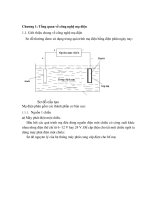ĐỒ ÁN MÃ HÓA EMAIL BẰNG PGP
Bạn đang xem bản rút gọn của tài liệu. Xem và tải ngay bản đầy đủ của tài liệu tại đây (771.62 KB, 8 trang )
BÁO CÁO BÀI TẬP LỚN
DEMO MÃ HÓA EMAIL BẰNG PGP
BỘ MƠN : AN NINH MẠNG + BTL NHĨM 10
GIẢNG VIÊN : TS. ĐỖ NHƯ HẢI
THÀNH VIÊN:
PHẠM TÚ ANH
NGUYỄN CHÍ CHUNG
PHẠM KHẮC THẮNG
CHƯƠNG 3: DEMO MÃ HÓA EMAIL BẰNG OPEN PGP
Phần mềm sử dụng:
- VM Ware Workstation 12
o Windows XP Professional
o Windows Server 2012
- Mozilla Thunder Bird 31.5.0
- MDeamon V10
- GPG4Win 2.3.3
Thực nghiệm:
Bước 1: Cài đặt các phần mềm trên win server và win xp
Hình 3.1: Phần mềm Mdaemon trên máy Windows Server 2012
Hình 3.2: Phần mềm Thunder Bird trên máy Windows Server 2012
Hình 3.3: Phần mềm Thunder Bird trên máy Windows XP
Bước 2: Tạo các tài khoản mail bằng phần mềm MDaemon trên máy
Windows Server 2012
Hình 3.4: Tạo tài khoản email cho user 1.
Hình 3.5: Tạo tài khoản email cho user 2.
Bước 3: Cài đặt Add-on “Enigmail” để mã hóa và tạo chữ ký số trên
email.
Trên thanh Menu Bar chọn Tool => Add-on
Nhập vào phần Search: “Enigmail”
Hình 3.6: Add-on trong Thunder Bird
Sau khi cài đặt Enigmail, trên thanh Menu Bar sẽ xuất hiện thêm một phần là
Enigmail. Khởi động lại chương trình Thunder Bird để sử dụng.
Bước 4: Gửi, nhận và thêm các khóa cơng khai của 2 email.
Hình 3.7: Gửi một thư đính kèm Khóa Cơng Khai (thực hiện trên cả 2 máy)
Sau khi nhận được email đính kèm khóa cơng khai, chúng ta tải file đính kèm
về, sau đó thêm khóa của người còn lại vào Enigmail bằng cách: Menu Bar =>
Enigmail => Key Management.
Hình 3.8: Cửa sổ Key Management để thêm khóa công khai của user khác.
Tiếp tục chọn File => Import Key From File. Chúng ta tìm đến nơi lưu file khóa
cơng khai được đính kèm trong thư đã nhận từ trước.
Sau khi đã thêm khóa cơng khai của user khác, chúng ta click chuột phải vào
khóa đó, chọn Set Owner Trust để thêm độ tin cậy cho khóa.
Bước 5: Gửi và nhận email đã mã hóa và có chữ ký số.
Hình 3.9: Cửa sổ tạo thư mới sau khi được cài Enigmail.
Hình 3.10: Thư đã được mã hóa và phải dùng Passphare đã được cài từ trước
để giải mã.